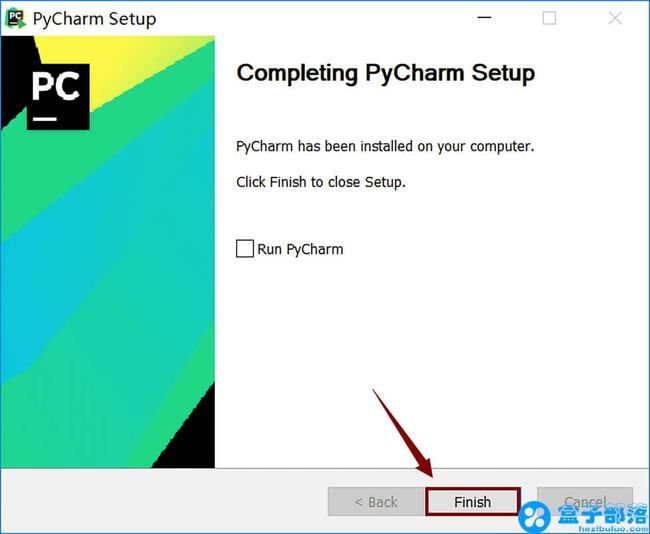PyCharm是一款可以帮助您在电脑上编辑代码的软件,用于计算机编程的集成开发环境(IDE),主要用于Python语言开发,由捷克公司JetBrains开发,提供代码分析、图形化调试器,集成测试器、集成版本控制系统,并支持使用Django进行网页开发。可以为您调试代码,可以为您测试软件运行,也可以开发多个平台的应用程序,该软件是JetBrains公司开发的,经过多年的开发和完善,现在该软件已经是非常优秀的编程工具。
PyCharmpro 2018是一款Python语言的开发工具,是JetBrains PyCharm Professional软件的最新版本。它最大的更新在于支持Python3.7,拥有更加强大的智能编辑功能,其中智能编辑功能也是《PyCharmpro 2018》软件最强大的功能,提供自动代码格式化、编码补全、代码片段、支持代码折叠和分割窗口、重构、自动导入和一键代码导航等等功能,可以帮助用户更快的更轻松的完成编码工作。并且每个文件都有其输出窗口、可以终止进程(只要点下按钮就行),各种提示很强:①没用的变量颜色会变灰②用错了的变量下面会有红色波浪线③书写提示(sublime也有但较弱)。索引功能很强,这点必须赞一下IDE,文本编辑器类型的这方面都会比较弱吧而且在调试、语法高亮、Project管理、代码跳转、智能提示、自动完成、单元测试、版本控制等,都对Python编辑的提供了很好的帮助。
综合 Python 调试器和图形单元测试工具,支持先进 Python 开发工具链,包括 virtualenv 和 buildout,版本控制系统整合——针对 Mercurial、Git、SVN、Perforce 和 CVS 等大多数版本控制系统的统一用户界面 (UI),Google App Engine 支持,能到 App Engine 服务器上运行和部署用户的应用,同时确保代码满足沙盒环境需求,REPL 和 Django 控制台,具备胜过标准控制台的众多优势:运行中语法检查;括号和引号匹配和自动配对;以及代码完成。还有跨平台,通杀三大主流平台Windows,MacOSX和Linux。
软件功能
1、Python和Web开发
智能Python支持
通过智能代码完成,代码检查,动态错误突出显示,自动修复,以及所有主要Python实现的自动代码重构和丰富的导航功能,享受出色的编码帮助。
2、智能跨技术支持
除了Python之外,Pycharm还支持JavaScript,CoffeeScript,TypeScript,HTML / CSS,Cython,模板语言,AngularJS,Node.js等。
3、Web开发框架
PyCharm为现代Web开发框架提供了特定于框架的支持,例如Django,Flask,Google App Engine,Pyramid和web2py。
4、远程开发功能
使用远程解释器,集成的ssh终端,Docker和Vagrant集成在远程主机或虚拟机上运行,调试,测试和部署应用程序。
5、内置开发人员工具
开箱即用的一套惊人的工具:集成的调试器和图形测试运行器;内置终端;与Git,SVN和Mercurial集成;内置的数据库工具和SQL支持。
6、可定制和跨平台的IDE
PyCharm可在Windows,Mac OS或Linux上使用单一许可证密钥。享受精心调整的工作空间,可自定义颜色方案和键绑定,并提供VIM仿真。
安装步骤
1. 鼠标右击软件压缩包,选择“解压到pycharm 2018”。
2. 鼠标选中“pycharm-professional-2018.2.3”,右击选择“以管理员身份运行”。
3. 点击“Next”。选择安装目录,默认安装在C盘,建议安装在C盘以外的位置,然后点击“Next”。
4. 根据自己计算机系统位数选择,勾选“.py”,然后点击“Next”。
5. 点击“Install”。软件正在安装,请耐心等待,谢谢。点击“Finish”。
6. 如果第4步中安装路径不是默认的路径,请把解压后的文件夹目录下的“bin”文件里的pycharm.exe.vmoptions和pycharm64.exe.vmoptions文件中如图框选的路径改成你的安装路径并按住键盘“Ctrl+S”保存并退出(不要关闭“bin”文件夹)。
7. 将安装包bin文件中的三个文件全选,右击选择“复制”。打开第4步安装路径下的“bin”文件夹,右击选择“粘贴”。
8. 选择“替换目标中的文件”。双击桌面上的软件图标。滑动右边的滑块至底部,然后点击“Accept”。
9. 选择“Don’t send”选择“Activation code”并在输入栏中任意输入,然后点击“OK”。
10. 开启软件后提示有效期至2100年。安装完成,接下来进行汉化。
11. 选中安装包中的“resources_zh_CN_PyCharm_2018.2_r1.jar”,右击选择“复制”。
12. 打开安装目录下的“lib”文件夹,在空白处右击选择“粘贴”。汉化完成。